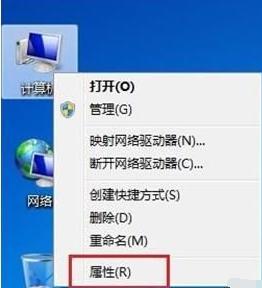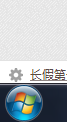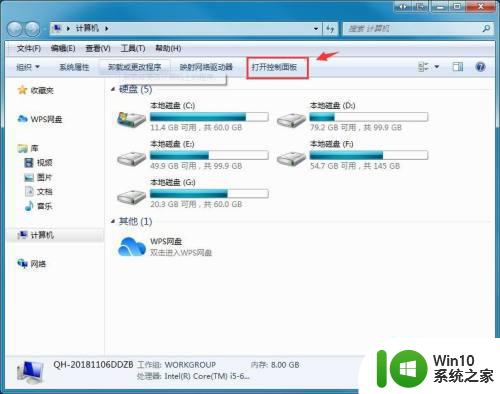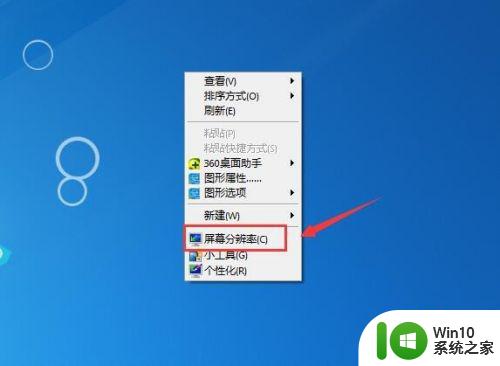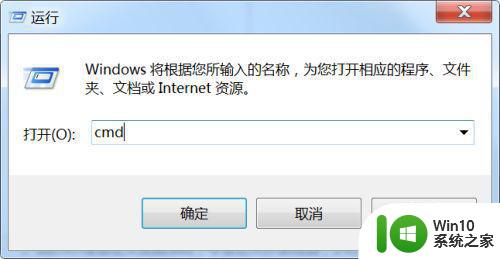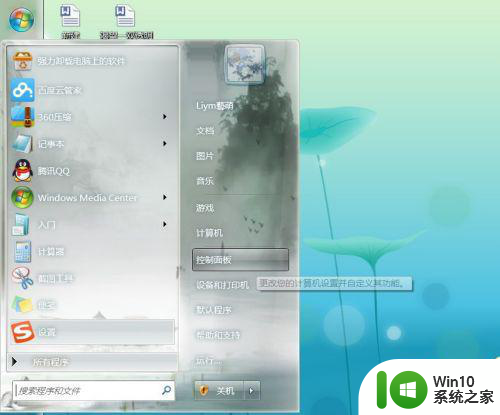如何把win7电脑屏幕调暗 win7电脑屏幕亮度调节方法
现如今电脑已经成为我们生活中不可或缺的一部分,而在使用电脑的过程中,屏幕亮度的调节往往是我们需要关注的一个问题,特别是对于Win7系统的用户来说,如何调暗屏幕亮度成为了一个常见的需求。在这篇文章中我们将介绍几种简便的方法,帮助Win7电脑用户轻松实现屏幕亮度的调节,以提供更加舒适的使用体验。无论是为了保护眼睛或者在夜晚使用电脑时不被刺眼的亮度所困扰,这些方法都能够帮助您解决问题。
具体步骤如下:
方法一、
1、点击【打开控制面板】。
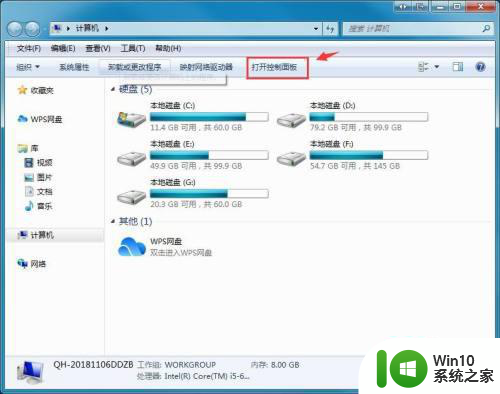
2、点击打开【硬件和声音】。
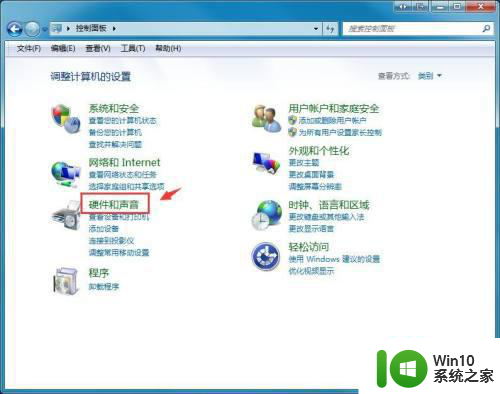
3、点击【电源选项】。

4、鼠标点击拖动如下图所示的亮度调节按钮。
向左滑动:亮度变暗
向右滑动:亮度变亮
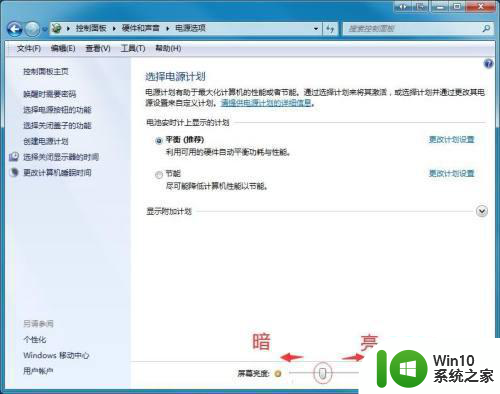
方法二:组合键调节1、一般笔记本电脑上有功能组合键可以快速调节亮度。
如下图所示:fn + f11屏幕亮度调暗(电脑品牌和型号不同,功能键组合也可以能细微差别)。

2、如下图所示:fn + f12屏幕亮度调亮(电脑品牌和型号不同,功能键组合也可以能细微差别)。

以上就是如何把win7电脑屏幕调暗的全部内容,有遇到这种情况的用户可以按照小编的方法来进行解决,希望能够帮助到大家。